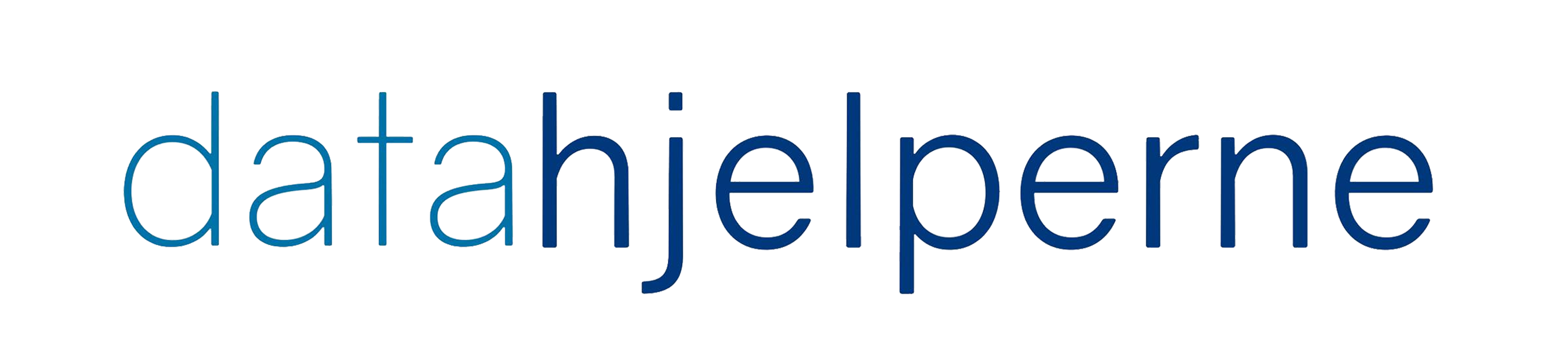Hvordan lager jeg en ny mappe på PC’en min? Hvordan var det nå man endrer navnet på mappen?
Når man er på skrivebordet på PC’en og trykker på høyre musetast, får man opp flere alternativ. (Dersom du bruker venstrehåndsmus er det på venstre musetast.) I denne artikkelen går vi gjennom de mest brukte alternativene man har i forbindelse med mapper og mappeinnhold. Det finnes også snarveier i form av for eksempel tastekombinasjoner på tastaturet, men i denne artikkelen fokuserer vi på menyen på høyre museknapp.
Det du ser på din skjerm kan avvike noe fra bildene våre, men valgene skal stort sett være de samme.
Trykker du på høyre museknapp får du opp en meny som ligner på den i bildet under.

Opprette ny mappe:
For å opprette en ny mappe på skrivebordet eller i allerede eksisterende mapper, trykk på høyre musetast. Du får opp en rekke alternativer, hold musen over «Ny» og velg så «Mappe».

Mappen vil dukke opp med et blått felt under, skriv inn navnet du ønsker at mappen skal ha, og trykk på Enter-tasten på tastaturet eller et vilkårlig sted på skjermen. Nå har du opprettet en ny mappe.

Høyreklikk PÅ mappen
Dersom du nå høyreklikker på mappen, får du opp flere valg, vi vil kort gå gjennom de 5 tegnene øverst på under. Det kan også være at du ikke ser disse ikonene på din PC, da står de som alternativer lenger ned på listen.
Saksen helt til venstre er alternativet «Klipp ut».
De to overlappende arkene står for «Kopier».
Boksen med A i står for «Gi nytt navn»
Boksen med pil ut står for «Del»
Søppelkassen står for «Slett».
Ønsker du endre navn på mappen? Velg «Gi nytt navn» eller ikonet som viser en boks med A i.
Ønsker du slette mappen og alt innholdet i den? Velg søppelbøtten helt til høyre.
Ønsker du å dele mappen, eksempelvis via e-post, velg boksen med pil ut.

Dersom du velger å klippe ut eller kopiere mappen, kan du deretter høyreklikke der du ønsker å ha mappen (for eksempel i en annen mappe), da vil du få valget «Lim inn» eller se dette ikonet:

Høyreklikk I mappen:
Dersom du har åpnet mappen og høyreklikker når musepekeren står inne i mappen, får du opp cirka alternativene som vises på bildet under. Vi vil gå gjennom de mest grunnleggende som er de 3 øverste.

Vis:
Under «Vis» kan du velge hvordan du ønsker å se innholdet i mappen. På dette eksempelbildet kan du se at det står en prikk ved alternativet «Detaljer», dette viser at det er visningsalternativet jeg har valgt. Så innholdet i mappen min, «Eksempelmappe 2» og «Eksempelmappe 3» vises med detaljer som endringsdato og type fil, fordi jeg har ønsket dette.

Sorter etter:
Alternativ nummer 2 på listen er «Sorter etter», her kan du velge hva innholdet i mappen skal sorteres ut fra. Skal innholdet sorteres alfabetisk, med det som har navn som starter på A øverst? Eller er det mer relevant for deg å sortere det etter endringsdato?

Grupper etter:
Dersom du for eksempel velger å gruppere etter navn, vil den vise filene i grupper som A-B og C-D. Velger du å gruppere etter «Type» vil den sortere filene ut fra hvilken filtype de er, det kan være .pdf-filer for seg og .jpg-filer (bilder) for seg.